Configuración de entorno de trabajo para desarrollo MCP
Clase 4 de 22 • Curso de MCP con Microsoft Azure
Contenido del curso
Conceptos basicos de MCP
- 5

Configuración de ambientes virtuales con UV en Python
05:48 min - 6
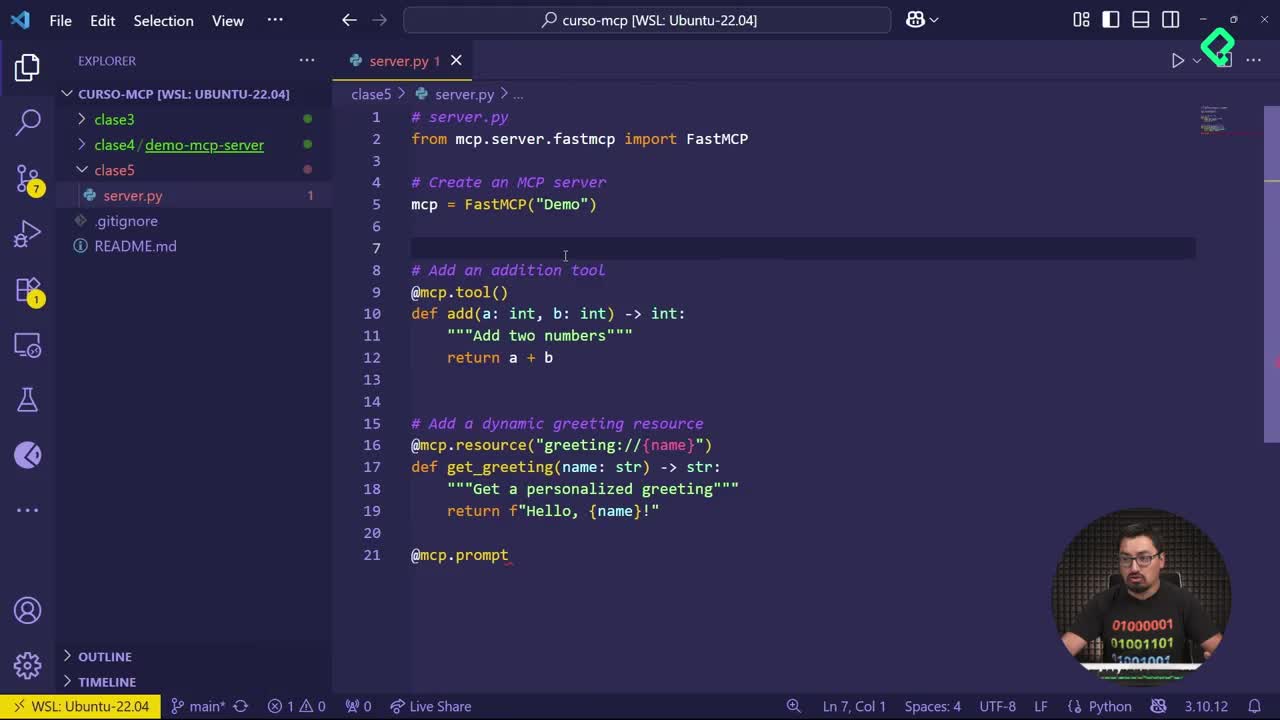
Creación de cliente Python para comunicación con servidor
07:19 min - 7
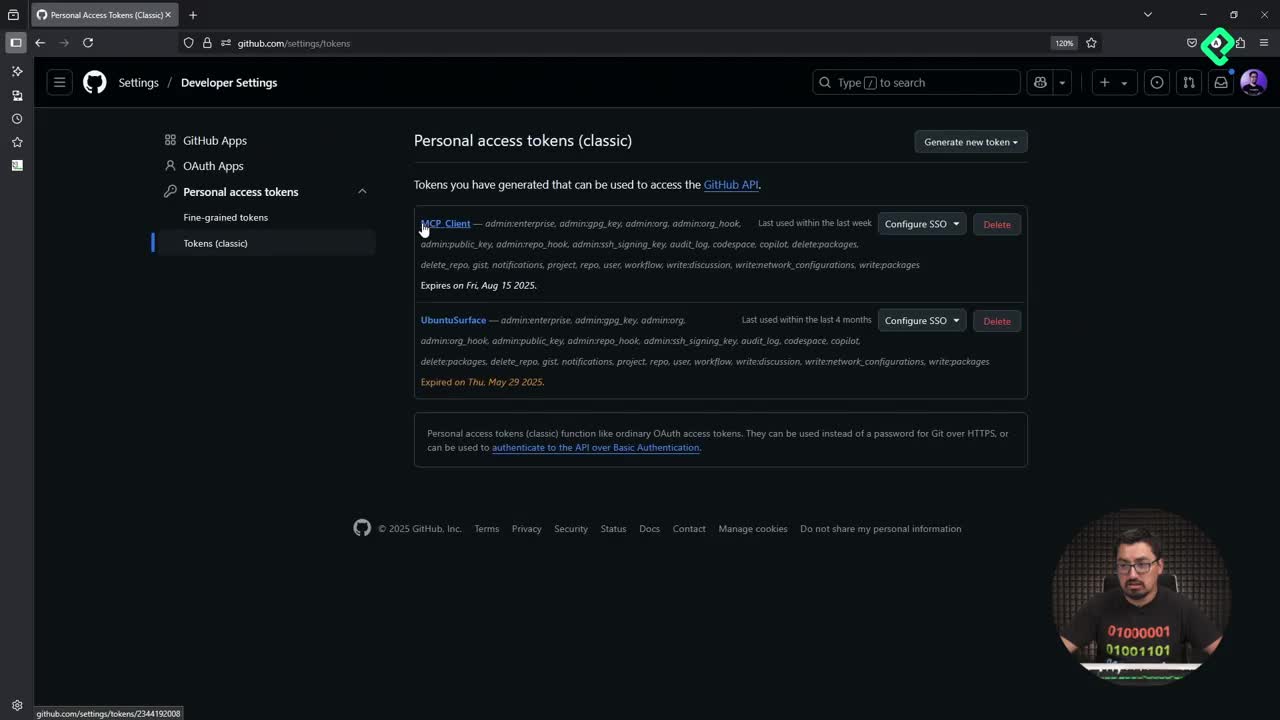
Integración de LLM con cliente MCP usando GitHub tokens
11:38 min - 8
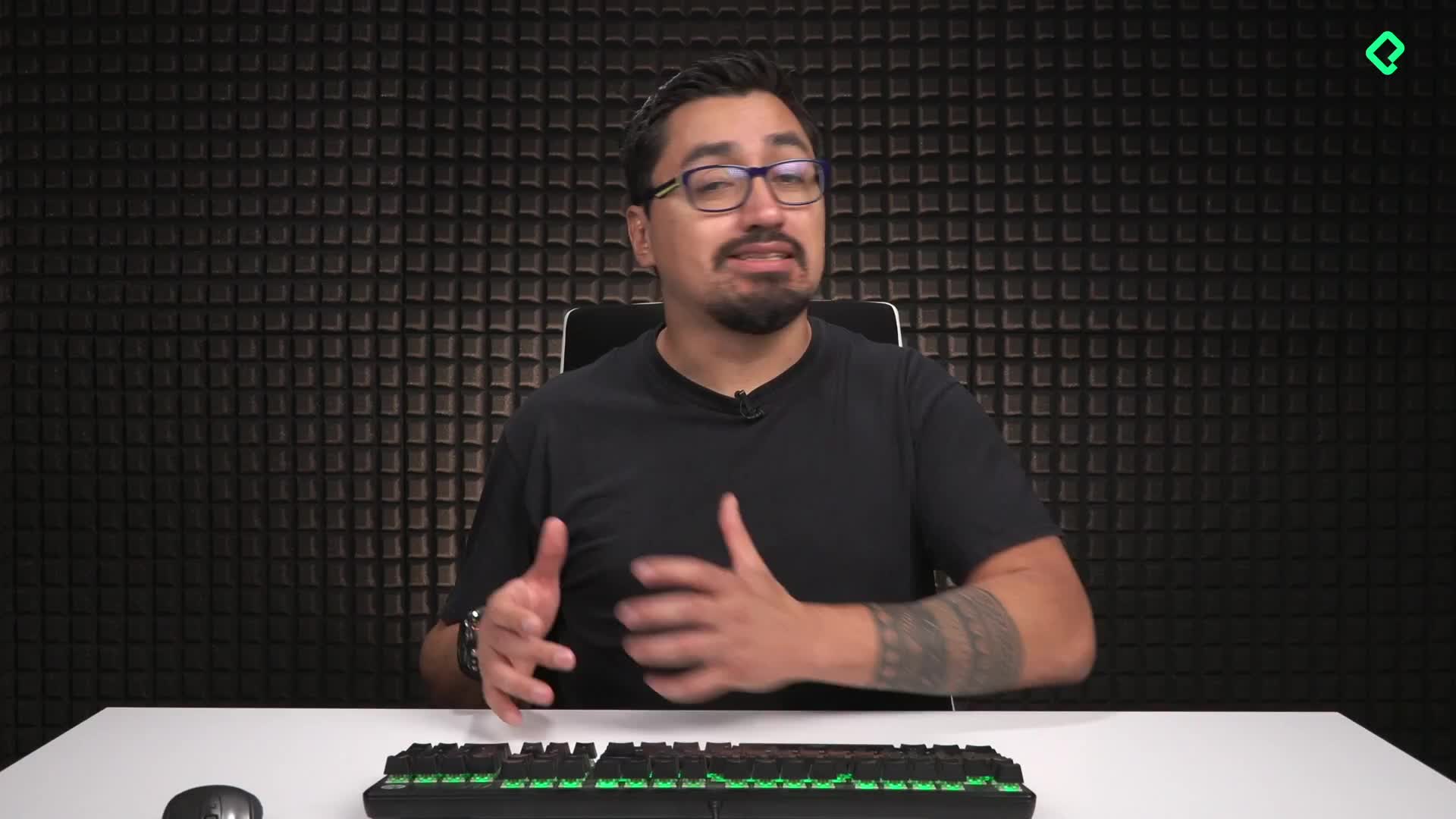
Conexiones SSE en Fast MCP para streaming eficiente
05:45 min - 9
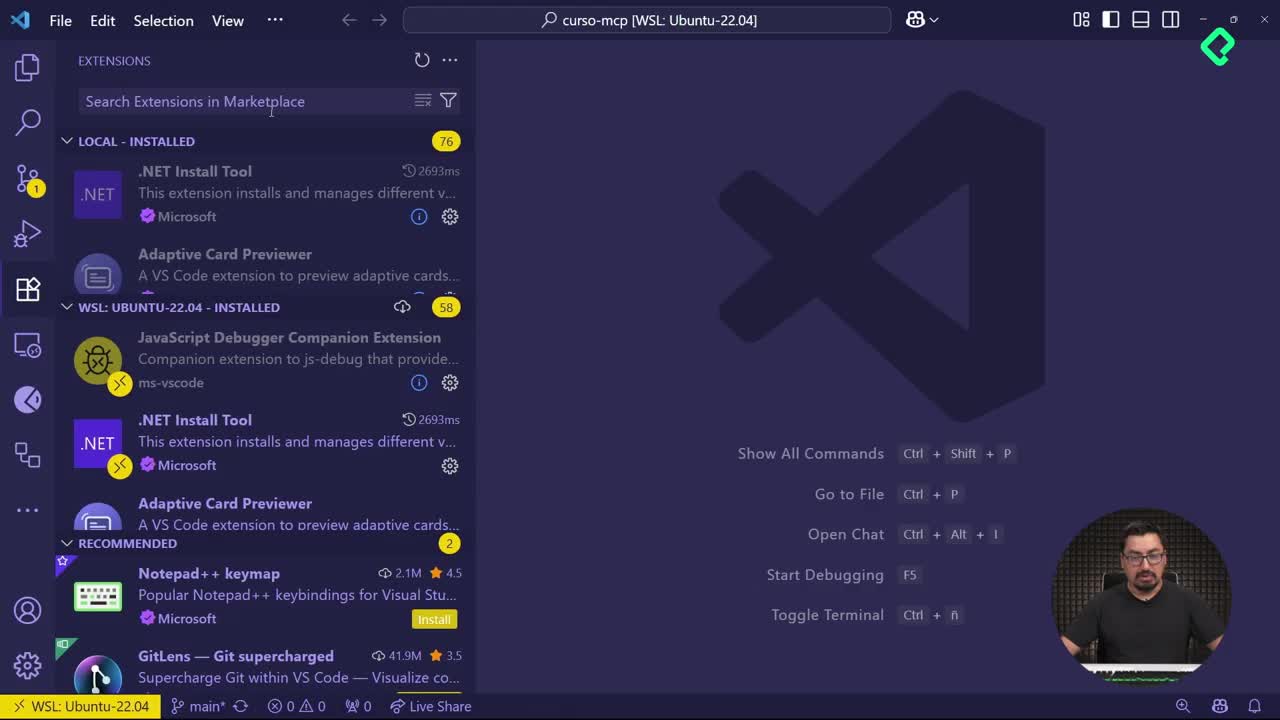
Integración de LLM con servidores MCP usando AI Toolkit
11:15 min - 10
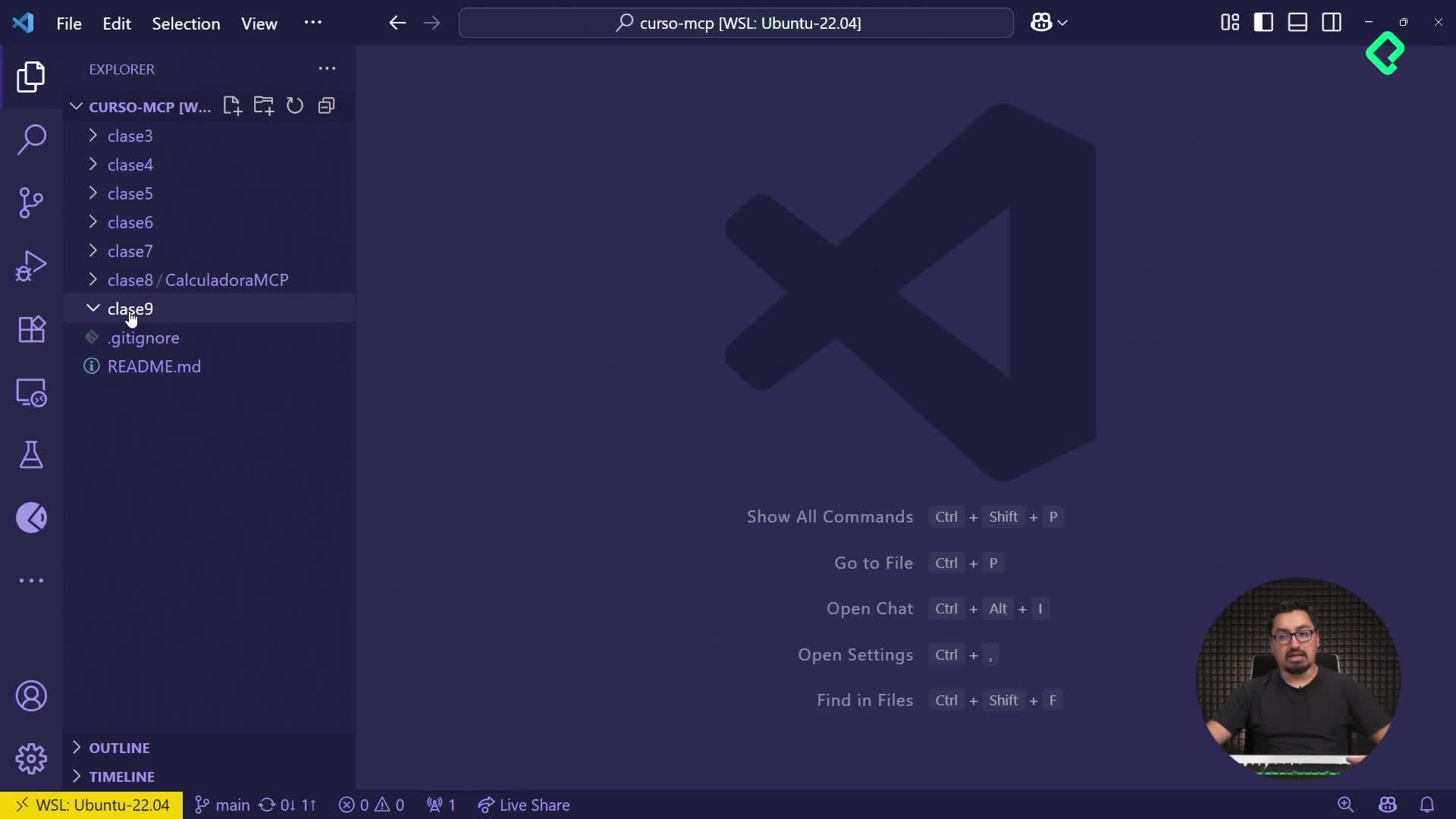
Uso de servidor MCP por línea de comandos
08:54 min - 11
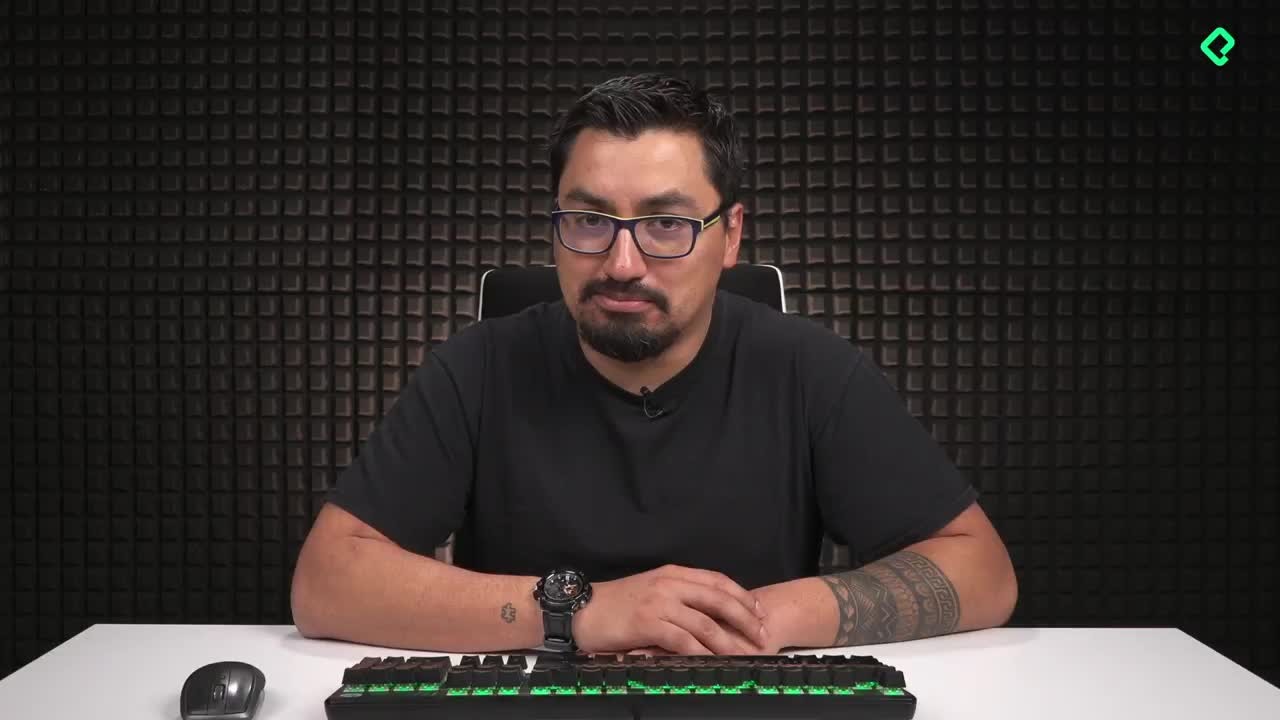
Despliegue de servidores MCP en Azure Container Apps
09:39 min - 12
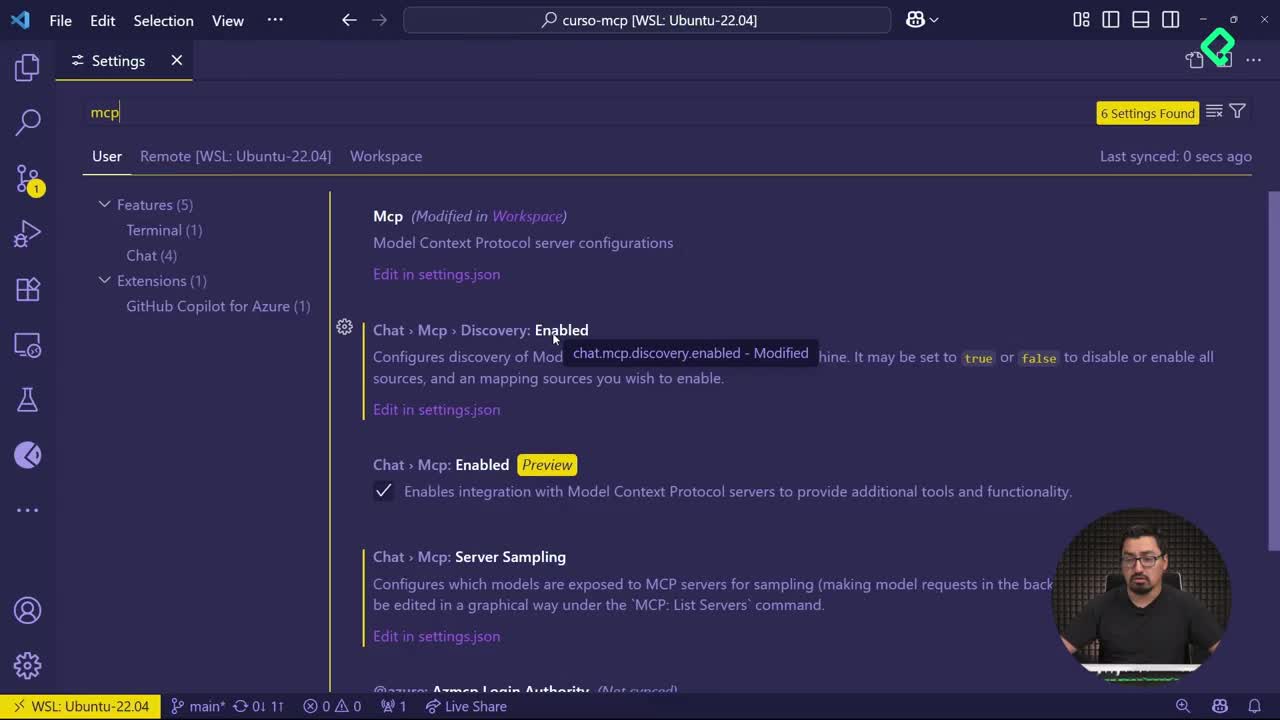
Configuración de servidores MCP en Visual Studio Code con Copilot
09:53 min
MCP avanzado
- 13
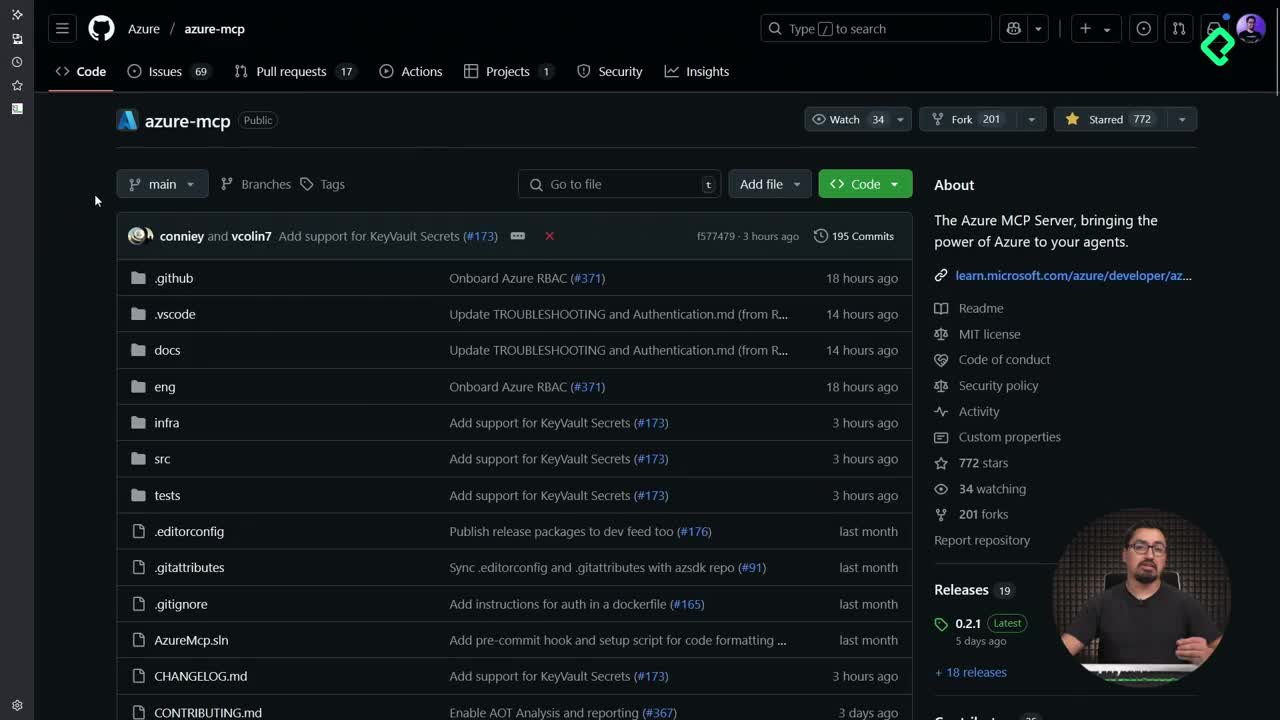
Configuración de Azure MCP Server en VS Code para consultas directas
06:46 min - 14
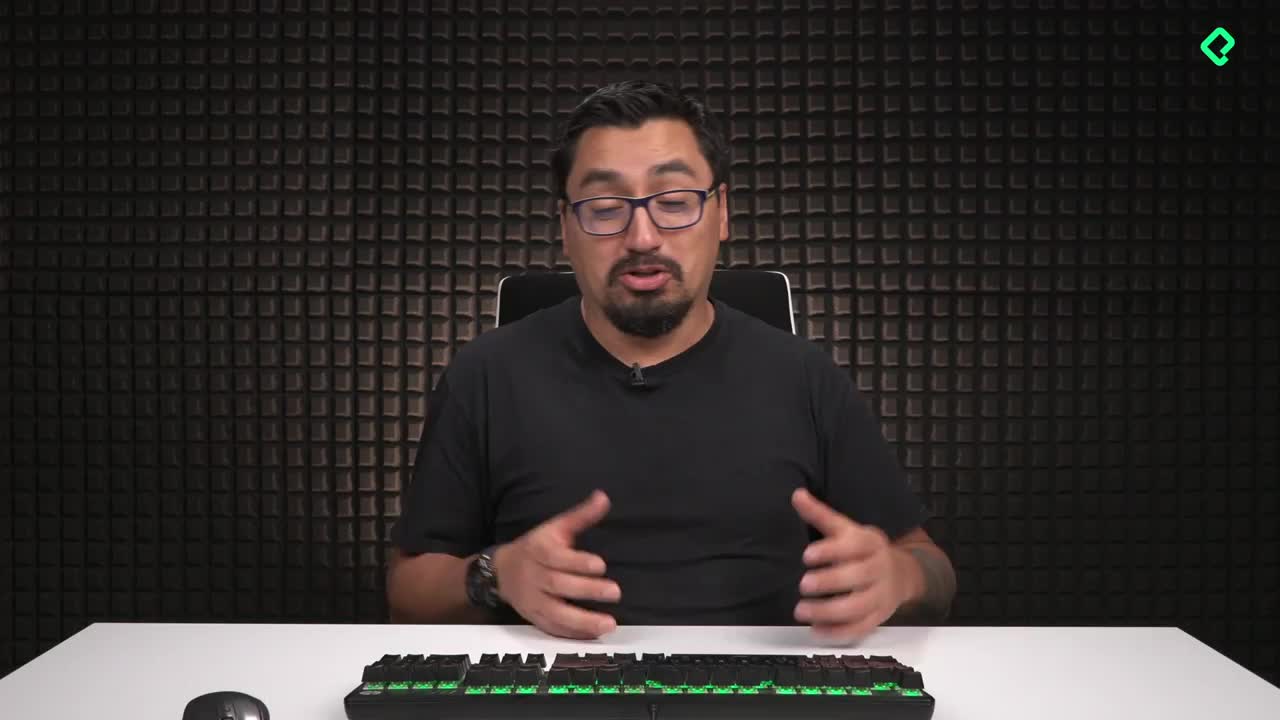
Herramientas avanzadas de MCP para optimizar servidores y seguridad
03:54 min - 15
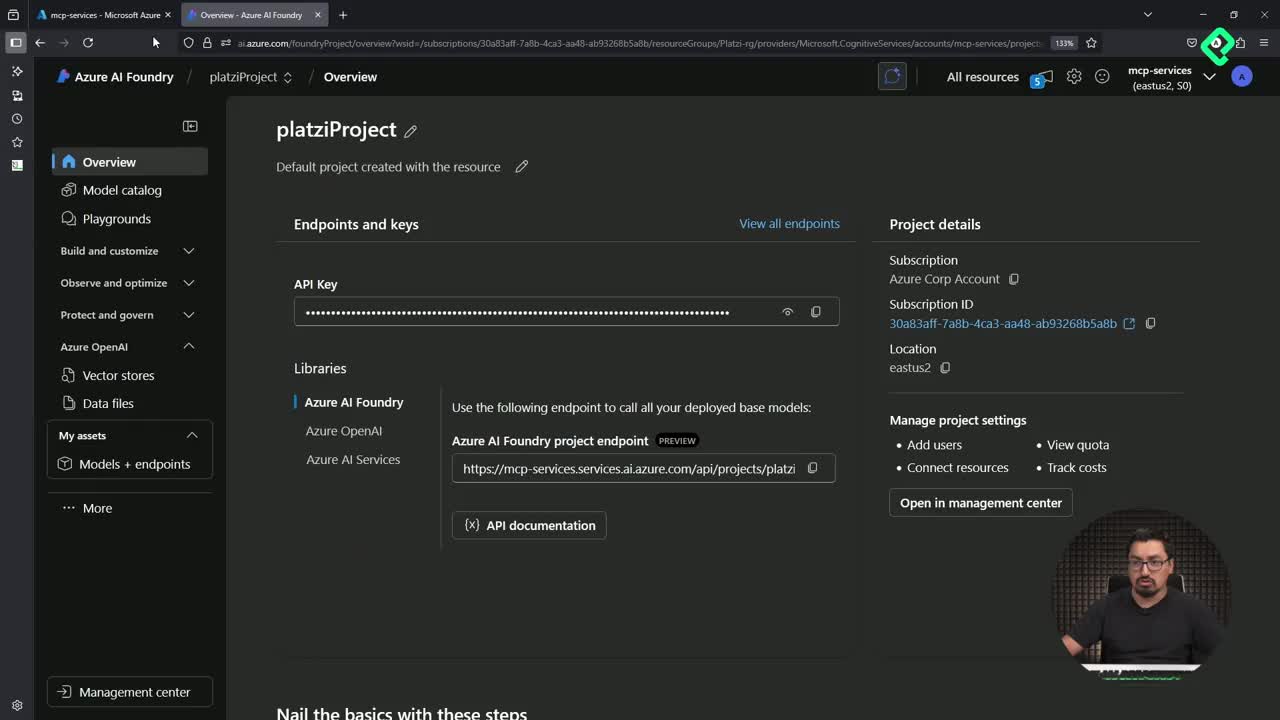
Configuración de LLM en Azure AI Foundry para MCP Server
14:10 min - 16
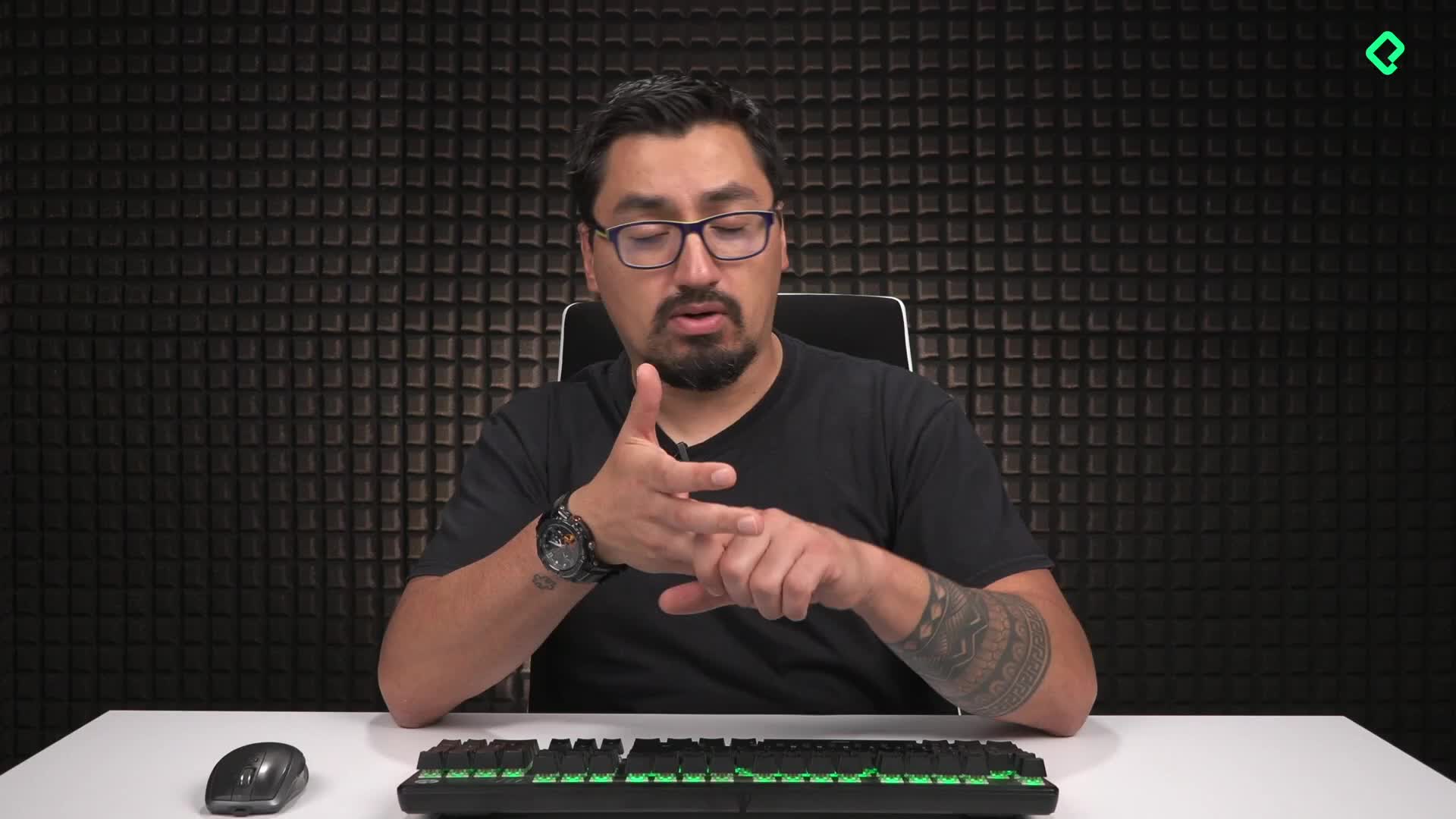
Procesamiento multimodal de imágenes en servidores MCP con NumPy
09:48 min - 17
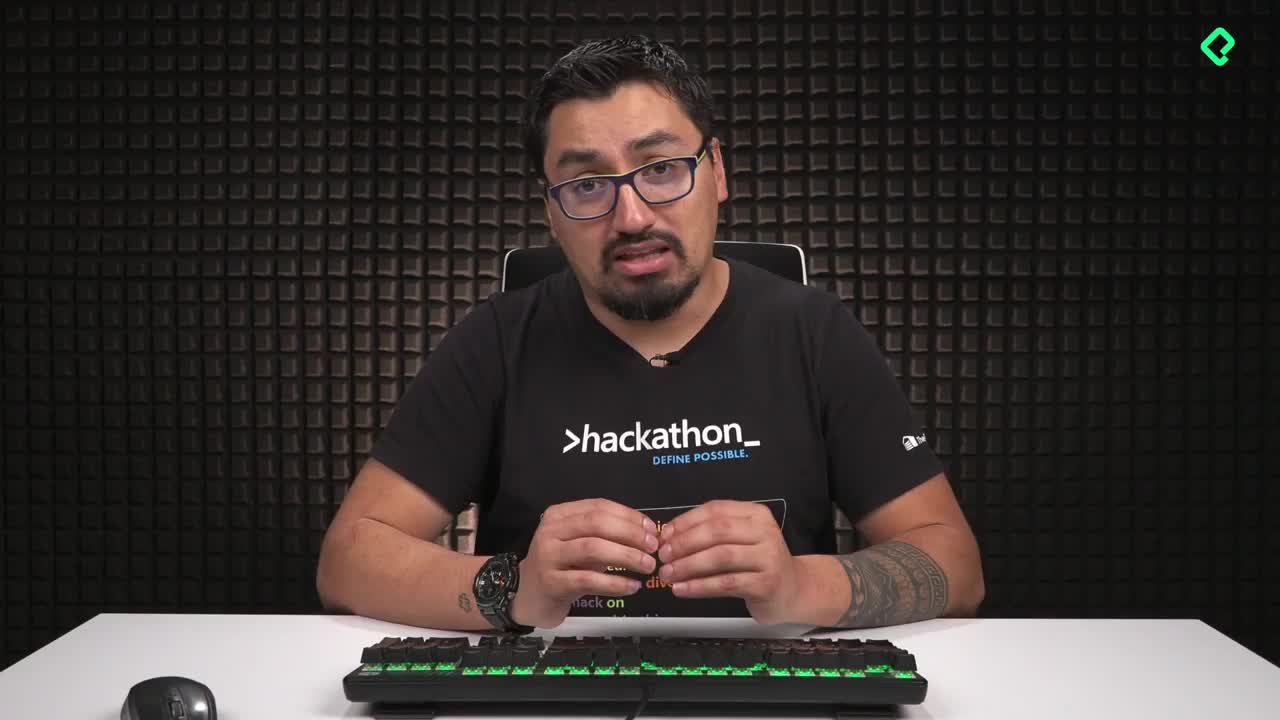
Gestión de contexto dinámico en agentes de IA con MCP y Python
05:02 min - 18
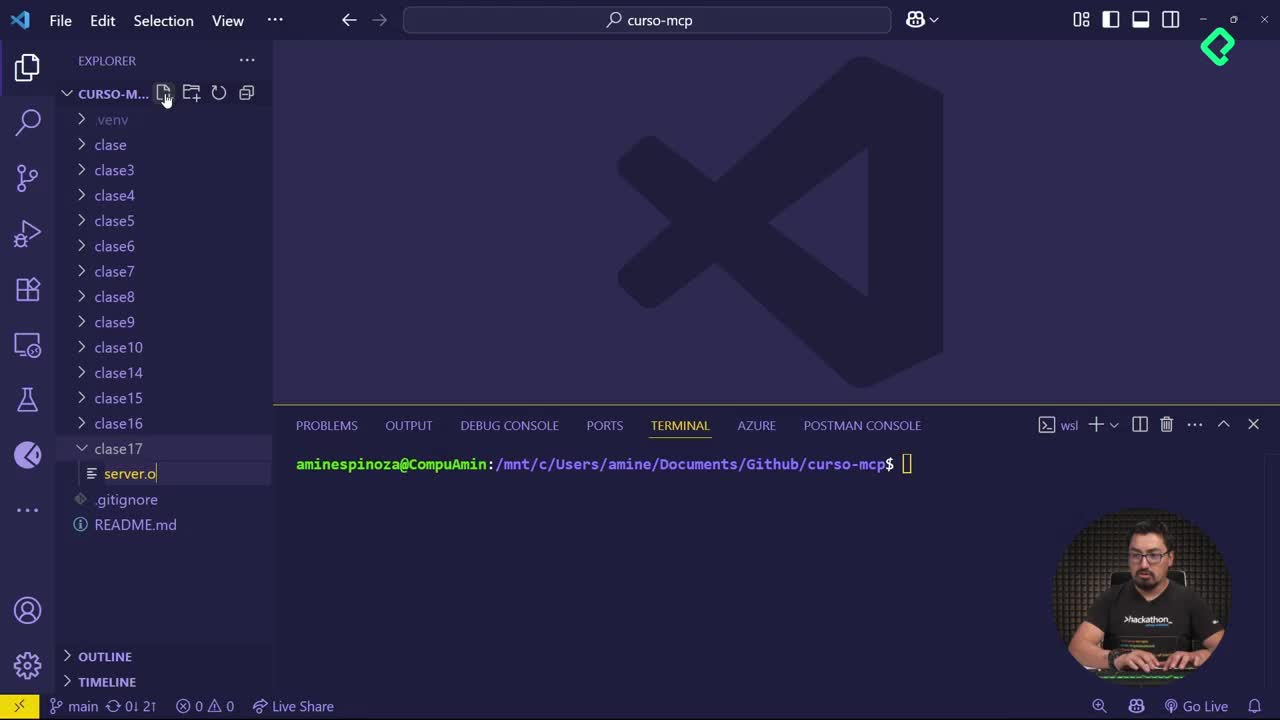
Enrutamiento de herramientas con MCP Server
09:20 min
Integrando tu MCP con un agente
Al iniciar en el desarrollo con MCP, es clave entender cómo preparar un entorno de trabajo funcional y adaptable. Este proceso no tiene que ser complicado y permite elegir entre diferentes herramientas según tus preferencias. Aquí, te mostramos cómo hacerlo paso a paso usando Python y Visual Studio Code (VSCode), aunque también existen opciones alternativas para distintos entornos y lenguajes.
¿Qué opciones existen para configurar un entorno de trabajo MCP?
Puedes trabajar con VSCode, Eclipse, IntelliJ, Visual Studio o incluso soluciones en la nube como Cloud de Anthropic. Todas estas opciones son válidas, y la decisión dependerá de lo que más te acomode. Es importante destacar que aunque el ejemplo se realiza en * Python, existen SDKs para otros lenguajes: TypeScript, C sharp, Java y Node*. Esto brinda gran flexibilidad para adaptar MCP a tus necesidades.
¿Cómo instalar y preparar MCP usando Python?
El primer paso práctico es preparar un repositorio vacío. Dentro de él:
- Crear un nuevo directorio usando
mkdir clase_tres. - Acceder a este directorio y limpiar la terminal.
- Instalar el paquete de pip para MCP ejecutando:
bash pip install mcp-cliEsto proporciona una herramienta de línea de comandos que ayuda a gestionar todos tus proyectos MCP.
Una vez instalado, abre el directorio en VSCode usando:
code .
Crea un archivo server.py. Opcionalmente puedes crear un entorno virtual de Python, pero para comenzar, trabajar directamente te permite avanzar rápido.
¿Cuál es el flujo básico para correr un servidor MCP?
En server.py debe incluirse un import de la librería MCP y la creación de un servidor, por ejemplo:
import fastmcp
mcpfastdemo = fastmcp.Server()
Puedes agregar recursos y herramientas personalizadas. Luego, desde la terminal, ejecuta:
mcp dev server.py
Verás que el servidor responde mostrando un token de sesión y la entrada al MCP Inspector. Si al intentar conectar en el inspector surge algún problema de conectividad, detén con control+C, limpia la terminal y ejecuta:
mcp run server.py
Esto suele solucionar cualquier inconveniente de conexión.
¿Cómo usar el MCP Inspector para revisar recursos y herramientas?
El Inspector permite listar recursos y herramientas del servidor. Puedes ver: - Recursos definidos, como greeting con el parámetro name. - Herramientas, como sumar dos números, accesibles desde el inspector.
El Inspector facilita rastrear todos los componentes, visualizar su estructura y chequear desde la interfaz lo que un cliente podría consumir. Utiliza la función de listar recursos y herramientas para validar la implementación.
¿Qué ejercicios prácticos ayudan a reforzar el aprendizaje?
Para mejorar la experiencia: - Agrega métodos como restar, multiplicar y dividir a tu servidor. - Crea recursos que permitan respuestas más personalizadas, por ejemplo: «Tu nombre completo es...», usando parámetros. - Experimenta con combinaciones de herramientas y recursos para ampliar las funcionalidades de tu servidor MCP.
¿Tienes ideas o dudas respecto a la configuración o uso de MCP? Comparte abajo tu experiencia y enriquece la conversación con nuevas propuestas y experimentos.